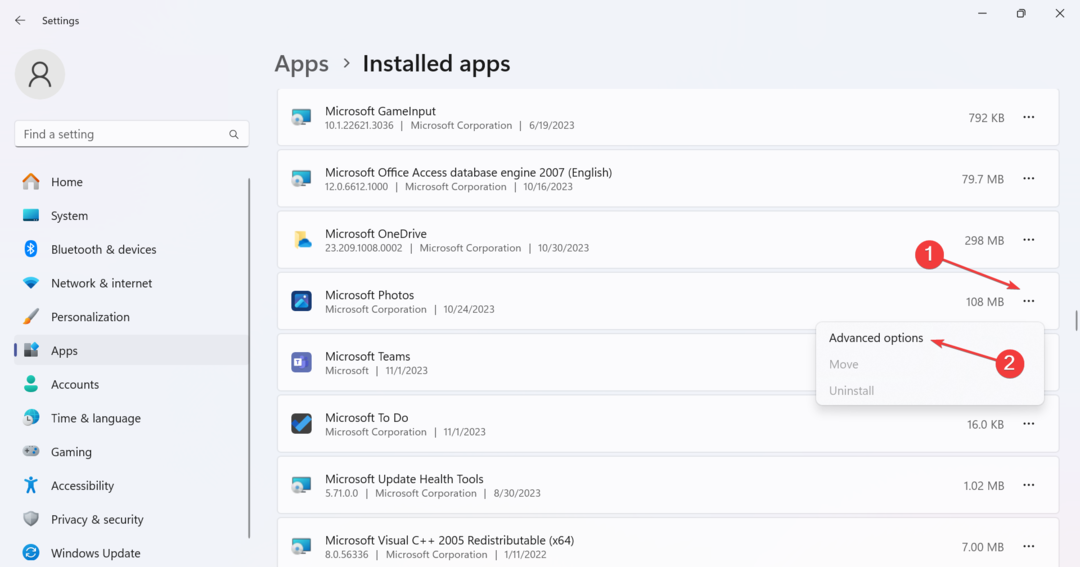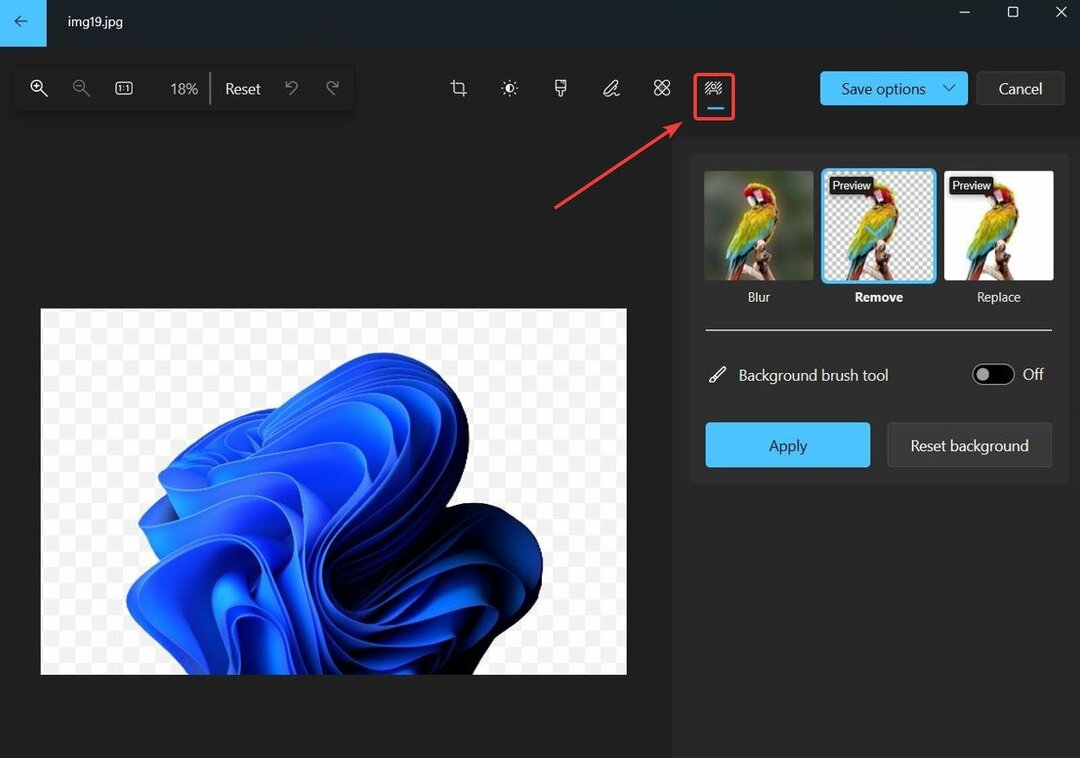Organize suas fotos favoritas em um álbum para acesso rápido
- Quando você marca uma foto como favorita, ela é adicionada a uma lista de favoritos que você pode visualizar no aplicativo Fotos.
- Por padrão, todas as suas fotos favoritas no Windows serão exibidas como um álbum separado no aplicativo Fotos.
- Isso é extremamente útil, especialmente se você tiver um número significativo de fotos e não quiser passar horas rolando procurando por uma foto.

xINSTALE CLICANDO NO ARQUIVO PARA DOWNLOAD
- Baixe o Fortect e instale-o no seu PC.
- Inicie o processo de digitalização da ferramenta para procurar arquivos corrompidos que são a origem do seu problema.
- Clique com o botão direito em Iniciar reparo para que a ferramenta possa iniciar o algoritmo de fixação.
- Fortec foi baixado por 0 leitores deste mês.
O Windows Photos recebeu uma revisão no Windows 11, para que você desfrute de recursos novos e aprimorados. Uma delas é classificar as fotos por favoritos. O Windows tem uma pasta especial para fotos que você marcou como favoritas.
A lista de Favoritos é útil se você tiver muitas fotos em um álbum ou pasta porque facilita encontrar apenas aquelas que deseja exibir na tela. Se você não conhecia esse recurso ou como adicionar fotos à sua pasta de favoritos, mostramos como.
Como classifico minhas fotos favoritas no Windows?
Windows 11
- Lançar o Fotos aplicativo clicando no janelas Tipo de chaveFotos na barra de pesquisa e clique em Abrir.

- Todas as fotos no seu PC aparecerão começando pela mais recente. Clique duas vezes em uma foto para abri-la em exibição completa.
- Clique no coração ícone na parte superior para adicioná-lo ao Favoritos pasta.

- Você pode repetir esse processo até ter feito uma coleção de todas as suas fotos favoritas.
- Assim que sua coleção de favoritos estiver completa, você pode clicar nessa pasta para visualizar todos eles.
- Se você quiser classificá-los, clique nas três elipses horizontais na parte superior e Selecionar tudo. Alternativamente, você pode bater CTRL + A para também selecionar todos.

- Clique novamente nas três elipses e selecione Organizar. Escolha sua opção preferida para classificar por data ou nome.
Na infeliz chance de que seu O visualizador de fotos do Windows não está funcionando, confira nosso guia detalhado sobre como corrigi-lo.
- Como classificar fotos por rosto no Windows 10 e 11
- Parsec para Windows: Como baixar e instalar
- Como habilitar o histórico no agendador de tarefas
- Como classificar corretamente suas fotos por data
Windows 10
- Clique no Menu Iniciar ícone e clique em Fotos. Geralmente está entre os aplicativos fixados, mas se não, faça uma pesquisa rápida e clique nele para abrir.

- Selecione uma imagem e clique nela para abrir.
- Acerte o coração ícone para favoritar ou clique com o botão direito na imagem e selecione Adicionar aos favoritos.

- Repita este processo até ter todas as suas imagens favoritas na pasta de favoritos.
Se quiser remover uma foto do álbum de favoritos, basta clicar novamente no ícone do coração e a foto será restaurada para a pasta original.
Como faço para filtrar minhas fotos favoritas no Windows 10?
Depois de criar sua pasta de favoritos, você provavelmente se pergunta: onde estão armazenadas minhas fotos favoritas? Suas fotos favoritas são salvas no álbum Favoritos no aplicativo Fotos.
O álbum Favoritos é criado automaticamente quando você adiciona uma foto aos seus favoritos. Você também pode criar outro álbum para salvar suas fotos favoritas e arrastá-las para esse álbum.
Além disso, se o seu álbum Favoritos estiver ficando muito lotado, tendo armazenado muitos itens, você também pode filtrar para acesso rápido.
Para fazer isso:
- Abre o teu Fotos aplicativo.

- Navegue até o Favoritos pasta.
- Clique no Filtro ícone e escolha um Vídeos ou Fotos.
Favoritar uma imagem é uma ótima maneira de manter seus arquivos organizados. Você provavelmente tem centenas de fotos salvas em seu computador. Com o passar do tempo, fica cada vez mais difícil encontrar a foto que você procura entre todas as imagens do app Fotos.
Espero que este artigo tenha ajudado a organizar seus álbuns e tenha tornado suas fotos favoritas mais acessíveis.
Também temos uma grande lista de melhores visualizadores de fotos para o seu dispositivo Windows, certifique-se de verificar isso também.
Embora a classificação de fotos por favoritos possa funcionar para algumas pessoas, os usuários mais avançados preferem usar software de seleção de fotos que oferece mais do que o básico.
Informe-nos sobre outras dicas que você usa para gerenciamento de fotos usando o aplicativo Fotos no Windows na seção de comentários.
Ainda está com problemas?
PATROCINADAS
Se as sugestões acima não resolverem seu problema, seu computador pode ter problemas mais graves no Windows. Sugerimos escolher uma solução completa como proteger resolver problemas com eficiência. Após a instalação, basta clicar no botão Ver&Corrigir botão e, em seguida, pressione Iniciar reparo.